
Jw_cadの操作画面上にたくさんのツールバーがありますよね。
ツールバーの中には、よく使うボタンもあれば、ほとんど使わないボタンもありますよね。
このツールバーを自分のオリジナルで作れたら便利だと思いませんか?
実は、よく使うボタンだけをまとめたユーザーツールバーを作ることができます。
自分オリジナルのユーザーツールバーを作れば、使いたいボタンをすぐ探すことができるようになるし、不用なツールバーを削除して画面を広く使うことができます。
この記事では、オリジナルのユーザーツールバーの作り方をご紹介しています。
どうぞご覧ください。
オリジナルのユーザーツールバーの作り方
オリジナルのユーザーツールバーは、「表示」の「ツールバー」から作ることができます。
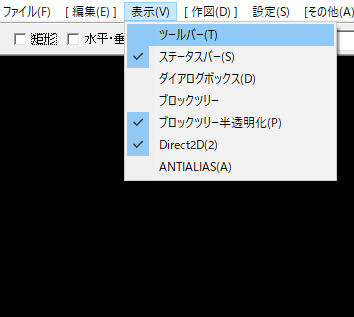
「表示」の「ツールバー」を選択すると、「ツールバーの表示」が出てきます。
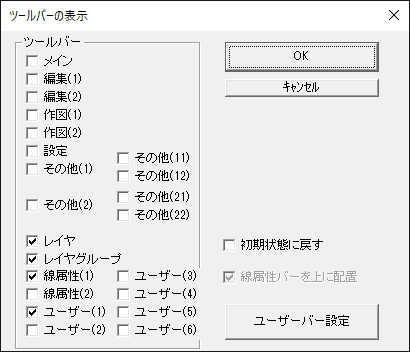
「ツールバーの表示」の右下にある「ユーザーバー設定」から、オリジナルのツールバーを作ることができます。
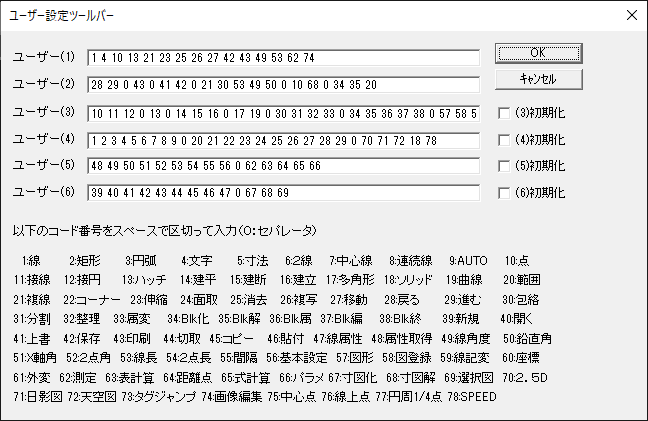
「ユーザー設定ツールバー」の下段にある項目に対応した数値を、上段の「ユーザー(1)」などに入力すると、オリジナルのツールバーを作ることができます。
例えば上記画面のユーザー(1)は、以下のようなツールバーになります。

このオリジナルのツールバーは6つまで設定できるので、かなり使い勝手が良いですよ。
自分が普段からよく使う作業をツールバーにまとめておけば、無数にあるツールバーから探す手間が大幅に削減されます。
またオリジナルのツールバーさえあれば、余計なツールバーを削除できるので、画面も広く使えて作業効率がアップしますよ。
このブログでは、ほかにもJw_cadの便利な時間短縮テクニックなどをご紹介しています。
Jw_cadを少しでも極めたいと思う人は、カテゴリー「Jw_cad」をご覧ください。
↓↓ 独学でJw_cadを学ぶならこの本 ↓↓






